对于游戏爱好者来说,如果能体验win11的性能,同时还能提升玩游戏的体验就太好了,不过一些玩家因为怕更换了win11后steam无法正常使用而很纠结,其实这种担心有些多余,今天就来为大家分享win11安装steam教程。
工具/原料:
系统版本:win11
品牌型号:华硕UL50Ag
软件版本:steam
方法/步骤:
步骤一:搜索steam点击安装
以下为win11安装steam教程,首先,打开电脑管家,搜索steam游戏平台,找到之后直接点击右侧的“安装”。

步骤二:根据提示点击下一步
点击安装之后,直接点击“下一步”。

步骤三:选择语言
然后选择steam通用语言,我们通常选择简体中文比较方便。

打印机怎么连接Win11电脑上
打印机一直都是很多用户办公时经常需要使用的设备,但要正常使用是需要和电脑连接起来的,一些用户不清楚win11系统下如何连接打印机,今天,小编就把打印机怎么连接Win11电脑上的步骤教程分享给大家。
步骤四:选择安装路径
然后点击右侧的浏览,确定安装的目录文件夹,可以自行选择安装位置,最好是空间大点的磁盘。

步骤五:等待安装完成
然后确认安装之后,等待安装进度条完成。

步骤六:设置选项
完成之后,将上方运行软件前的勾√去掉,再选择完后完成就可以了,否则关闭之后steam就会自行打开运行了,去掉之后只在我们需要的时候打开就可以了。
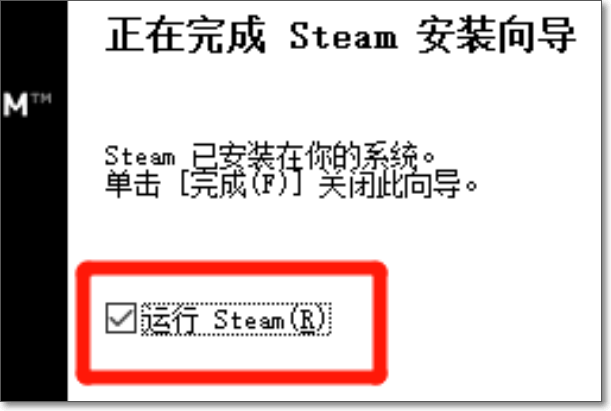
步骤七:安装成功
安装成功后电脑桌面上会有steam的标志,如图所示。完成效果图。

总结:以上就是分享给大家的关于win11安装steam教程的内容,希望对有需要的朋友有所帮助。
以上就是电脑技术教程《win11安装steam教程详解》的全部内容,由下载火资源网整理发布,关注我们每日分享Win12、win11、win10、win7、Win XP等系统使用技巧!win11账户名怎么改中文名称
我们在win11系统中能够创建多个账户,能够在账户当中享受到不同的桌面设置等,在设置账户名时,很多朋友希望能设置成中文的账户名,这让我们更容易识别,那么win11账户名怎么改中文名称呢?






